
| Índice | |
 |
[ Cadastros ] >> [ Parametrização ] >> [ Fornecedores ] >> [ Prazos Pagamento Fornecedores ]
Grande parte dos fornecedores possui prazos fixos pré acordados com as Agências para pagamento das emissões realizadas, sendo assim, é possível configurar o(s) prazo(s) que cada Fornecedor oferece, dessa forma o sistema poderá calcular automaticamente os vencimentos do Fornecedor após salvar a emissão de uma venda.
Incluir, Apagar, Alterar: Padrão explicado no capítulo 1.
Exibe uma listagem dos prazos de pagamento cadastrados que estiverem exibidos na tela principal;
A listagem será gerada apenas para os itens que estiverem listados na tela principal (1), dessa forma, se algum dos filtros de pesquisas forem utilizados, (2), o arquivo conterá somente os itens visíveis na tela.
Figura 30.2. O conteúdo da listagem será igual aos itens que estiverem listados na tela principal do cadastro (1).
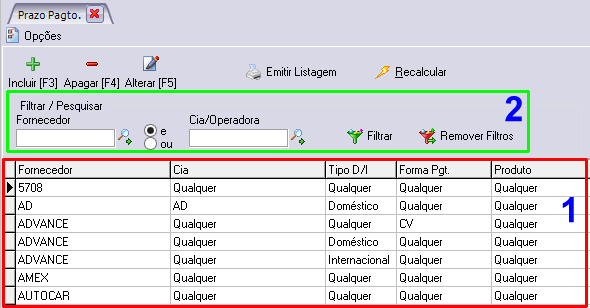
Utilize essa opção para exbir a listagem de parametrizações que contiverem os filtros preenchidos:
Fornecedor: exibirá na listagem apenas as parametrizações que tiverem o fornecedor que foi selecionado;
Cia/operadora: exibirá na listagem apenas as parametrizações que tiverem o prestador de serviço que foi selecionado;
A listagem do cadastro pode ser ordenada pelas colunas. Clique aqui para saber mais sobre a ordenação da listagem dos cadastros.
O botão [ Recalcular ], permite recalcular nas vendas as parametrizações de prazo de pagamento fornecedores que foram incluídas ou alteradas.
Clique aqui para saber mais sobre o recálculo.
Fornecedores: efetuará recálculo das parametrizações de prazo de pagamento feitas para o campo fornecedor.
Cartão próprio: efetuará recálculo das parametrizações de prazo de pagamento feitas para o campo cartão próprio.
Opções: nesse botão encontram-se os módulos para realizar a Auditoria do cadastro de comissionamento e a exportação das configurações para planilha Excel.
Auditoria: a auditora da parametrização do cadastro de comissionamento possui duas opções:
Auditoria do item: exibe as informações de data login e hora do cadastro e alteração da parametrização selecionada.
Auditoria de excluídos: permite pesquisar dentro de um período máximo de 1 (um) ano os cadastros do respectivo módulo de parametrização, que foram excluídos exibindo:
data/ hora de cadastro/alteração e login dos usuários;
data/hora e login da exclusão da parametrização;
e as informações que estavam cadastradas na parametrização até a data da exclusão.
Exportar para excel: essa opção permite exportar o cadastro das parametrizações para planilha formato excel.
O excel será gerado apenas para os itens que estiverem listados na tela principal (1), dessa forma, se algum dos filtros de pesquisas forem utilizados, (2), o arquivo conterá somente os itens visíveis na tela.
Figura 30.5. Conteúdo do arquivo exportado para excel será igual aos itens que estiverem listados na tela principal do cadastro (1).
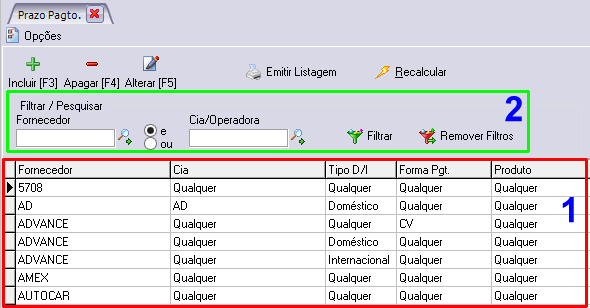
Explicação dos campos
Filtros (opcionais): todos os filtros disponíveis são opcionais.
Todos os filtros permitem inserir mais de um cadastro sendo possível criar uma única configuração para parametrizações identificas.
Exemplo 30.1. Exemplo cadastro de prazos de fornecedores
Fornecedor GOL, TAM oferece prazo para a agência de 10 dias fora o descendio (10FD). O usuário poderá preencher no campo [Fornecedor] os códigos dos fornecedores GOL e TAM, e no campo [Cod prazo] o prazo acordado, 10FD.
Fornecedores: apesar de opcional geralmente é informado os fornecedores para qual o prazo está sendo configurado;
Grupo empresarial fornecedores: utilize esse campo para configurar o prazo de pagamento para grupos empresariais de fornecedores
Não é permitido utilizar o filtro fornecedores junto com o grupo empresarial fornecedores.
Clique aqui para saber mais sobre grupo empresarial.
Cia/Opr/Hoteis: preencha esse campo apenas quando o prazo configurado valer apenas para prestadores de serviço específicos;
Produtos: preencha esse campo apnesa quando o prazo configurado valer apenas para produtos específicos.
Todos os filtros anteriores permitem a utilização de listas. Para acessar o cadastro das listas, clique no primeiro botão do ícone da lupa.
Formas Pgt: preencha esse filtro quando o prazo configurado valer apenas para formas de pagamento específicas
Tipo Doméstico/Internacional: nesse campo o usuário poderá definir se o comissionamento é para [ Qualquer ] tipo, ou se é valido somente para um tipo específico [ Doméstico ], [ Internacional ].
O preenchimento de todos os filtros é opcional.
Prazo de Pagamento: esse campo deverá ser preenchido com o prazo acordado com o(s) Fornecedor(es). Os prazos a serem utilizados são os pré determinados pelo sistema. Através do botão da [lupa], ao lado do campo [Cod Prazo], o usuário poderá exibir os prazos oferecidos pelo Wintour.
Para o prazo Descendial (FD), será exibido o campo para configurar o comportamento do sistema quando o vencimento cair em meses com 31 dias, conforme destafca a imagem abaixo
Prazo conta a partir de: Nessa opção o usuário deverá selecionar a base para a qual o prazo de vencimento do Fornecedor será calculado. As configurações disponíveis são:
A partir Data de emissão: prazo conta a partir da data de lançamento da venda;
Data início dos serviços: o prazo para pagamento do fornecedor será contado a partir da data de início do serviço contratado.
Ex: Nas vendas com produto do grupo hotel, a data de início do serviço é a data de 'Check-in' do passageiro, da locação de veículo é a data de retirada do veículo, no aéreo será a data de embarque etc...
Ao utilizar essa configuração, será obrigatório que o campo 'Data de início dos serviços' esteja preenchido. Esse campo está disponível na tela de vendas através de [ Opções ] >> [ Campos adicionais ]. Seu preenchimento será feito de duas formas:
Com base na data dos campos de data do período de viagem das máscaras de cada produto: para os grupos de produtos que possuem máscara para preenchimento das descrições de serviços, (hotel, Locação Transfer, aéreo, etc...), o campo 'Data início de serviços' será preenchido automaticamente de acordo com a data informada nos campos que representam a data de fim dos serviços das máscaras de descrição dos serviços para cada produto da venda.
Preenchimento manual: para os produtos que estiverem cadastrados no grupo 'Outros (sem máscara)', o preenchimento do período de utilização do serviço deverá ser realizado manualmente acessando o módulo [ Opções ] >> [ Campos adicionais ] da tela de vendas.
Clique aqui para maiores informações sobre o cadastro de produtos.
Clique aqui para maiores informações sobre o preenchimento da máscara de detalhes de serviço.
Data fim dos serviços: o prazo para pagamento do fornecedor será contado a partir da data de término serviço contratado.
Ex: Nas vendas com produto do grupo hotel, a data de fim do serviço é representada pela data de 'Check-out' do passageiro, da locação de veículo é a data de devolução do veículo, no aéreo será a data de desembarque do último voo do roteiro etc...
Ao utilizar essa configuração, será obrigatório que o campo 'Data de fim dos serviços' esteja preenchido. Esse campo está disponível na tela de vendas através de [ Opções ] >> [ Campos adicionais ]. Seu preenchimento será feito de duas formas:
Com base na data dos campos de data do período de viagem das máscaras de cada produto: para os grupos de produtos que possuem máscara para preenchimento das descrições de serviços, (hotel, Locação Transfer, aéreo, etc...), o campo 'Data fim de serviços' será preenchido automaticamente de acordo com a data informada nos campos que representam a data de início e fim dos serviços das máscaras de descrição dos serviços para cada produto da venda.
Preenchimento manual: para os grupos de produto sem máscara, 'Outros (sem máscara)', o preenchimento do período de utilização do serviço deverá ser realizado manualmente acessando o módulo [ Opções ] >> [ Campos adicionais ] da tela de vendas.
Clique aqui para maiores informações sobre o cadastro de produtos.
Clique aqui para maiores informações sobre o preenchimento da máscara de detalhes de serviço.
As opções data check-in/check-out e data retirada/devolução serão desativadas. Ao selecionar uma dessas opções durante o cadastro de um novo prazo ou durante a alteração de prazos já cadastrados com uma dessas opções, o sistema exibirá uma mensagem de informação alertando sobre a remoção dessas configurações e irá alterar a opção selecionada para a opção correspondente do novo formato, 'Data início' ou 'Data fim de serviços', explicado anteriormente.
Se o vencimento cair sábado, domingo ou feriado: nesse campo o usuário deverá selecionar a opção que o sistema deverá assumir caso o vencimento caia em um dia não útil.
A opção [ Não altera ] estará selecionada por padrão.
Clique aqui para mais informações sobre o cadastro de feriados.
Exemplo 30.2. Exemplo 1
Fornecedores: Advance Flytour (FTS) e GAPNET.
Prazo de pagamento acordado com os fornecedores: 12 dias fora o decêndio (10FD);
O prazo acordado inicia a contagem a partir da data de emissão da venda;
Exemplo 30.3. Exemplo 2
Fornecedores: Hotel HSC;
Prazo de pagamento acordado o fornecedor: 15 dias corridos (15DD);
Prazo acordado com o fornecedor inicia a contagem a partir da data final do serviço de hospedagem (saída do hospede do hotel).
| Índice |